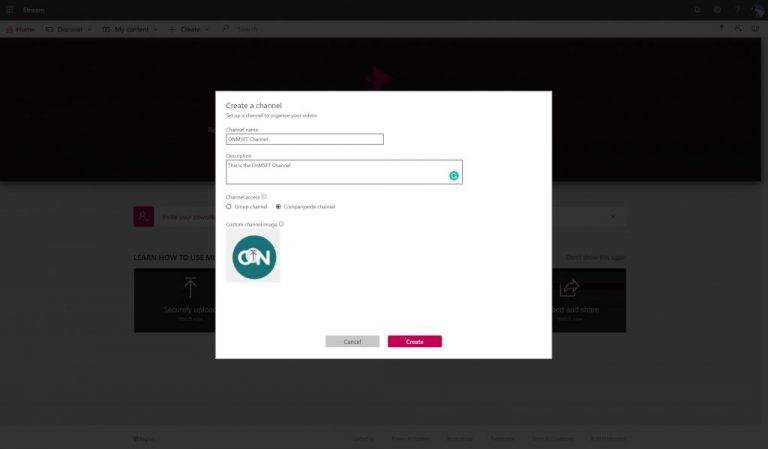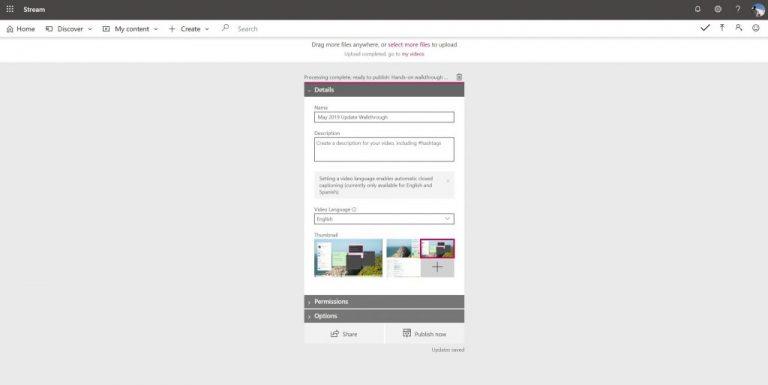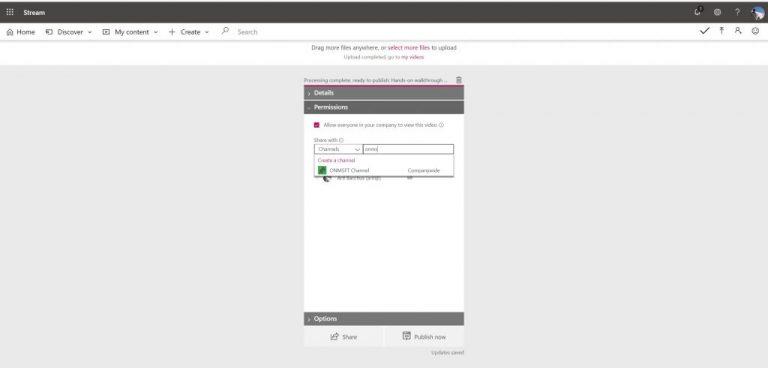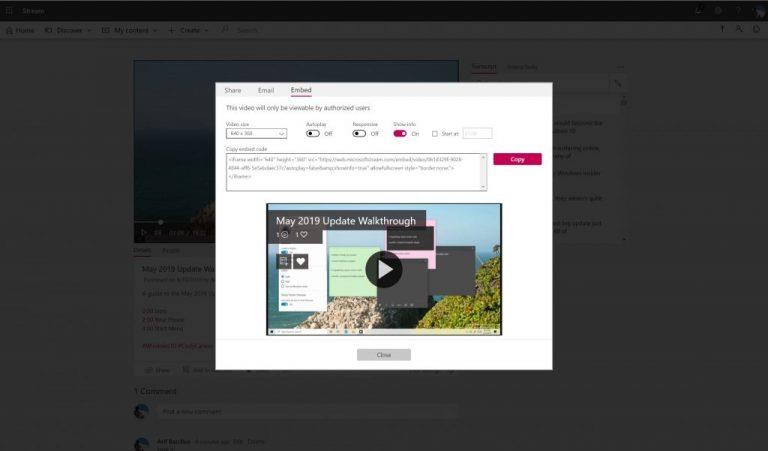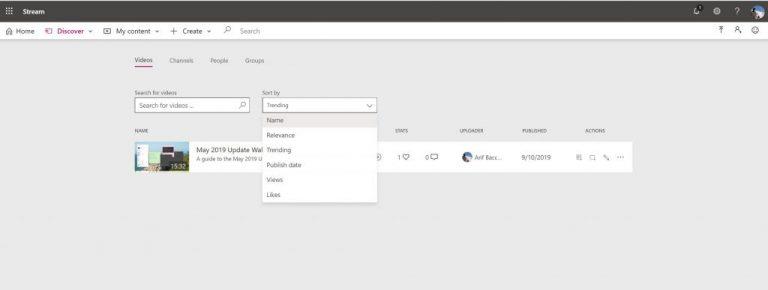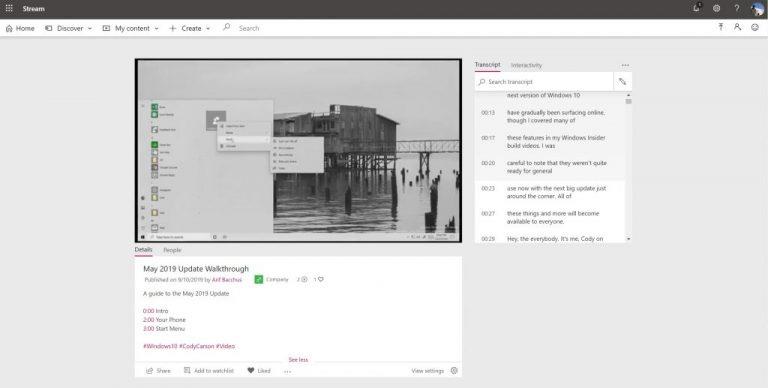Iekļauts vairumā Office 365 uzņēmumu abonementu ir pakalpojums, kas pazīstama kā Microsoft Stream. Tas ļauj droši un privāti augšupielādēt videoklipus un kopīgot tos visā uzņēmumā ar kolēģiem. Lūk, kā to iestatīt.
Piekļūstiet straumei no Office 365 informācijas paneļa
Izveidojiet kanālu, kurā augšupielādēt savus videoklipus
Augšupielādējiet savu video un aizpildiet apraksta lauku
Pārvaldiet un meklējiet savus videoklipus, noklikšķinot uz atklāšanas pogas
Videoklipu kopīgošana var būt jebkura uzņēmuma būtiska sastāvdaļa. Varat izmantot video, lai apmācītu darbiniekus, kopīgotu ikdienas un informatīvos fragmentus, sapulču ierakstus un daudz ko citu. Tradicionāli jūs varētu domāt, ka YouTube būtu labākais rīks šim nolūkam, taču vai zinājāt, ka Microsoft ir uzņēmuma video straumēšanas pakalpojums?
Tieši tā, lielākajā daļā Office 365 biznesa abonementu bez papildu maksas ir iekļauts pakalpojums, kas pazīstams kā Microsoft Stream. Tas ļauj droši un privāti augšupielādēt videoklipus un kopīgot tos visā uzņēmumā ar kolēģiem. Šajā rokasgrāmatā mēs parādīsim, kā varat sākt darbu ar Microsoft Stream.
Office 365 informācijas panelī atrodiet straumi un izveidojiet kanālu
Lai sāktu darbu ar Stream, varat to atrast Office 365 informācijas paneļa sadaļā Visas programmas . Varat arī to palaist, noklikšķinot šeit . Kad būsit iekšā, pamanīsit, ka galvenā lapa ir diezgan tukša.
Pirms videoklipu apstrādes vai augšupielādes vislabāk ir izveidot kanālu. Kanāli būs visa jūsu jaunā satura un videoklipu mājvieta un centrs. Ja nevēlaties kanālu, varat nekavējoties sākt augšupielādēt videoklipu, augšējā labajā stūrī noklikšķinot uz augšupielādes pogas . Tomēr jūs arī vēlaties uzaicināt savus kolēģus uz straumi . To var izdarīt, tīmekļa lapas augšējā joslā noklikšķinot uz personu ikonas blakus smaidošajai sejai. Tādējādi viņi zinās, ka viņiem ir piekļuve lietotnei.
Lai izveidotu jaunu kanālu, tīmekļa lapas augšdaļā noklikšķiniet uz zīmes + Izveidot . Pēc tam izvēlieties Kanāls. Pēc tam varat aizpildīt informāciju, tostarp kanāla nosaukumu un aprakstu. Ja vēlaties, varat arī izvēlēties, kam ir piekļuve jaunajam kanālam. Varat ierobežot piekļuvi noteiktai grupai pakalpojumā Office 365 vai iestatīt to uz visu uzņēmumu, lai visi to redzētu. Ja nepieciešams, varat arī augšupielādēt kanāla attēlu. Noteikti saglabājiet kanāla saiti turpmākai uzziņai. Jūs vienmēr varat tai piekļūt vēlāk, noklikšķinot uz Mans saturs un pēc tam izvēloties Kanāli.
Grupas atlase būs noderīga, ja vēlaties kopīgot videoklipus un savu kanālu tikai ar personu grupu. Personām ārpus grupas nebūs piekļuves. Piemēram, tā varētu būt pārdošanas videoklipu grupa, kuru nevēlaties redzēt citiem darbiniekiem. Pretējā gadījumā, izvēloties visu uzņēmumu, ikviens varēs redzēt saturu, piemēram, mācību video.
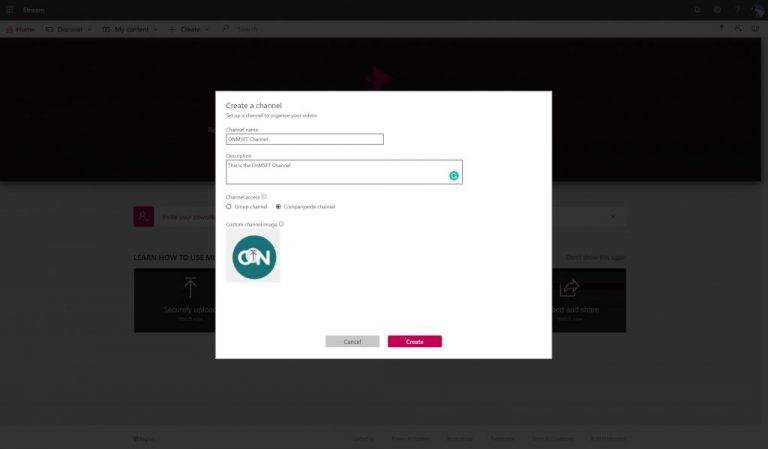
Augšupielādējiet un publicējiet savu pirmo videoklipu!
Kad esat izveidojis kanālu, varat augšupielādēt videoklipu straumē. Vienkārši noklikšķiniet uz pogas + un sarakstā izvēlieties Augšupielādēt video . Kad esat izvēlējies failu, Stream sāks augšupielādēt video Microsoft serveros. Noteikti izvēlieties video valodu un pēc tam nospiediet Saglabāt. Videoklipa augšupielādes laikā varēsiet aizpildīt dažus laukus. Noteikti nosauciet videoklipu un sniedziet tam aprakstu. Pēc tam varat izvēlēties sīktēlu.
Iespējams, vēlēsities aprakstā iekļaut arī laikspiedolus, jo tie ir daļa no metadatiem. Turklāt varat arī izmantot atsauces, lai grupētu saistītos videoklipus, lai skatītājiem padarītu tos vēl vieglāk atklājamus. Augšupielādes ietvaros vēlēsities izvēlēties arī valodu, jo tādējādi tiks izveidots fails automātiskajiem slēgtajiem parakstiem.
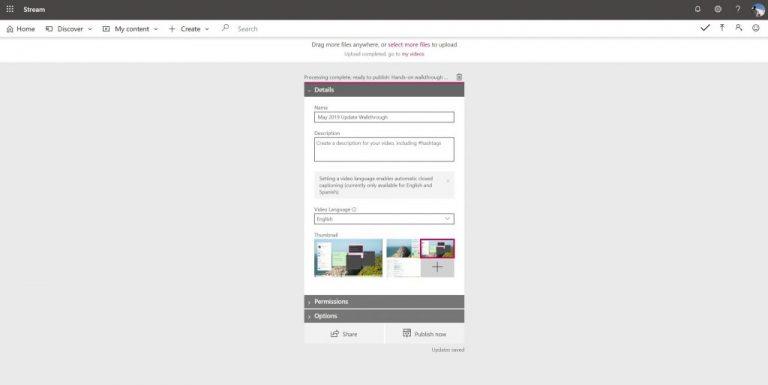
Tālāk ir atļauju sadaļa. Varat izvēlēties iespēju ikvienam skatīt videoklipu jūsu uzņēmumā. Sadaļā Kopīgot ar varat izvēlēties kopīgot un pievienot konkrētam kanālam (piemēram, tikko izveidotajam) vai ar konkrētu personu. Ir arī papildu vadīklas tam, kam vēlaties piederēt un rediģēt videoklipu. Jūs varat mainīt viņu atļaujas.
Visbeidzot, jūs atradīsit opciju sadaļu. Varat noklikšķināt uz šī, lai mainītu komentārus vai automātiski ģenerētu parakstu failu. Kad esat gatavs augšupielādei, varat noklikšķināt uz Publicēt tūlīt. Pēc tam varat skatīt videoklipu tieši no kanāla, kurā to augšupielādējāt, vai augšpusē noklikšķinot uz Mans saturs un tur noklikšķinot uz videoklipa.
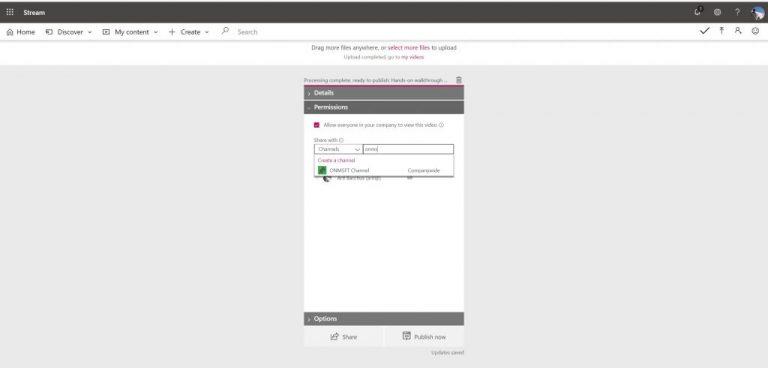
Satura atrašana, kopīgošana un pārvaldība
Kad esat augšupielādējis videoklipu pakalpojumā Straume, jūs, iespējams, vēlēsities uzzināt, kā to atrast un kopīgot. Visu saturu varat atrast, noklikšķinot uz pogas Atklājiet galvenā straumes informācijas paneļa augšdaļā. No turienes varat noklikšķināt uz videoklipu, kanālu, personu vai grupu opcijām.
Tūlīt tiks parādīts arī to videoklipu saraksts, kas ir augšupielādēti vai ir pieejami apskatei vai pārvaldīšanai. Varat to izdzēst vai kopīgot, noklikšķinot uz ... blakus videoklipam un izvēloties opciju.
Vai arī, skatoties videoklipu, varat noklikšķināt uz pogas Kopīgot apakšējā kreisajā stūrī un kopēt saiti. Varat arī izvēlēties opcijas, kur sākt video. Ja sūtāt e-pastu, varat ierakstīt personas vārdu, lai pievienotu viņu grupai un skatītu videoklipu. Visbeidzot, ir iegulšana, kas ļauj mainīt video izmēru, automātiskās atskaņošanas opcijas un daudz ko citu, ko iegult vietnē vai emuārā.
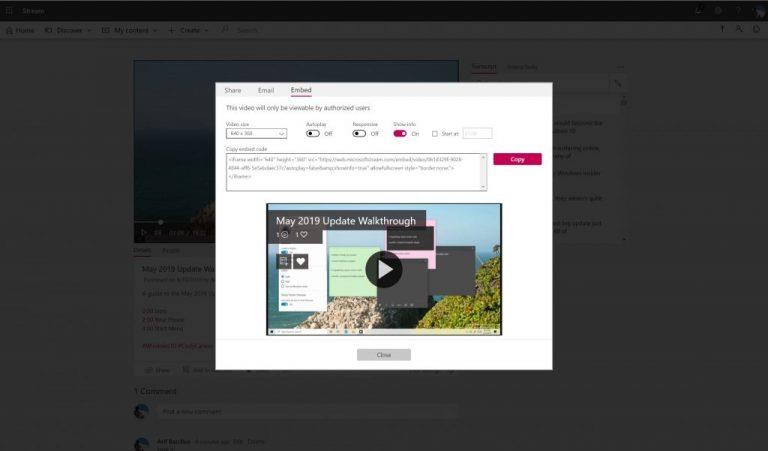
Konkrētākiem meklējumiem varat izmantot videoklipu meklēšanas joslu, lai meklētu videoklipus. Varat arī kārtot pēc nosaukuma, atbilstības, tendencēm, publicēšanas datuma, skatījumiem vai atzīmes Patīk.
Ir arī cilne Kanāli , kurā varat skatīt jūsu organizācijā pieejamos kanālus vai kanālus, uz kuriem esat uzaicināts. Pēc tam ir cilne Cilvēki, kas ļauj meklēt noteiktas personas, kuras ir publicējušas videoklipus. Visbeidzot, ir grupas, kas darbojas, kā mēs iepriekš paskaidrojām.
Ņemiet vērā, ka meklēšanas lodziņš ir arī jūsu draugs. Tomēr Stream nav kā YouTube. Straumes meklēšanas lodziņš atklās tikai tos videoklipus, kas ir kopīgoti uzņēmuma iekšienē. Meklēšanas rezultātos tiks rādīti atbilstoši videoklipa metadati un kognitīvie ieskati.
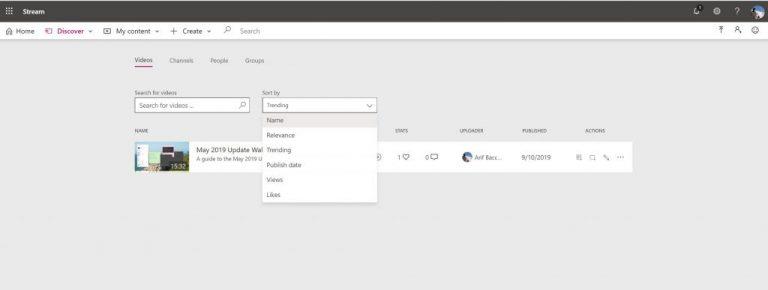
Video atskaņotājs
Ikreiz, kad noklikšķināsit uz videoklipa, lai to palaistu, tiks parādīts atskaņotājs. Zem videoklipa ir dažādas cilnes. Sīkāka Tab izskaidros detalizētu informāciju par video, un parādīs aprakstu. Atšifrējums parādīs automātiski ģenerētu videoklipa atšifrējumu. Cilvēki norādīs videoklipā minēto personu laika skalu (ja ir iespējota), un interaktivitāte parādīs visas videoklipam pievienotās aptaujas, viktorīnas vai veidlapas.
Pašā video atskaņotājā būs iespēja slēgt parakstus. Ir arī iestatījumu ikona, kas palīdz pielāgot atskaņošanas ātrumu un kvalitāti. Pēc tam ir poga teātra režīmam un pilnekrāna režīmam.
Zem video būs vieta komentāriem. Ja ievietojat komentāru, varat to rediģēt vai dzēst, ja nepieciešams. Varat arī pamanīt mazu sirds ikonu, kas ļaus jums patikt videoklipam.
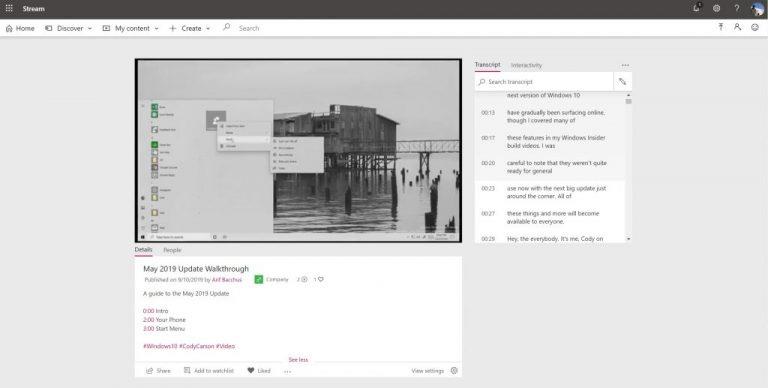
Kā jūs izmantosit straumi?
Kā jūs varat pateikt, Stream ir ļoti noderīgs video pakalpojums. Tāpat kā Microsoft Teams ir alternatīva Slack, Stream ir lieliska alternatīva pakalpojumam YouTube iekšējai lietošanai. Varat viegli kopīgot saites uz videoklipiem un saglabāt lietas privātas un uzņēmuma iekšienē, neuztraucoties par to, ka jūsu sensitīvo saturu var skatīt publiski. Jūtieties brīvi pārbaudīt to un paziņojiet mums savas domas tālāk sniegtajos komentāros.